Kokeile näitä ratkaisuja ottaaksesi Aero-ominaisuudet käyttöön Windows 11:ssä
- Windows Aero käyttää lukuisia animaatio- ja läpinäkyvyystehosteita mukauttaakseen Windows-tietokoneiden graafista käyttöliittymää.
- Käyttäjät voivat ottaa Windows Aero -ominaisuuden käyttöön ja poistaa sen käytöstä komentokehotteen kautta.
- Windows Aero ei ehkä toimi tietokoneessasi, jos Desktop Windows Manager (DWM) ja Transparency-ominaisuudet eivät ole käytössä.

Windows on erittäin muokattavissa oleva käyttöjärjestelmä, jossa on monia ulkonäköominaisuuksia, jotka antavat tietokoneellesi ainutlaatuisen ulkonäön. Aero-teema on yksi ominaisuuksista, joita käyttäjät voivat käyttää. Siksi opastamme sinut läpi, kuinka Aero otetaan käyttöön Windows 11:ssä. Myös käyttäjät voivat lataa Windows-teemoja täältä.
Mikä on Windows Aero -teema?
Windows Aero (Authentic, Energetic, Reflective ja Open) on graafinen käyttöliittymä (Graphic User Interface), joka esiteltiin Windows Vistalle ja löytyy Windows 7:stä. Se auttaa käyttäjiä parantamaan graafisia tehosteita tietokoneissaan.
Windows Aero -teema on kuitenkin Windows Aeron osa, joka käyttää useita Windowsin animaatioita ja läpinäkyvyystehosteita tietokoneellesi. Se luo läpinäkyviä sisustusefektejä ja myös muuttaa työpöydän taustaväriä, läpinäkyvyys, kirkkaus ja näytönsäästäjä.
Miksi Windows Aero ei toimi?
Muutama tekijä voi aiheuttaa sen, että Windows Aero ei toimi tietokoneessasi. Jotkut ovat:
- Windows-versiosi ei tue Aero-ominaisuutta – Windows Aero ei toimi tietokoneessasi, jos siinä oleva versio ei toimi. Joten käyttäjien on vahvistettava, voiko heidän Windows toimia Aero-ominaisuuden kanssa.
- Työpöydän Windows Manager on poistettu käytöstä - DWM on komponentti, joka auttaa luomaan graafisen käyttöliittymän (GUI) Windowsissa ja mahdollistaa käyttöjärjestelmän käyttää visuaalisia tehosteita. Joten Windows Aero voi lakata toimimasta johtuen Työpöydän Windows Manager -ongelmat tietokoneellasi.
- Läpinäkyvyys on poistettu käytöstä - Windows Aero ei ehkä toimi, jos läpinäkyvyystehosteet on poistettu käytöstä tietokoneellasi. Läpinäkyvyys on olennainen ominaisuus, jota tarvitaan Aeron käytössä, koska se käyttää sitä läpinäkyvyystehosteisiin. Siten Windows Aero ei toimi, jos se voi käyttää läpinäkyvyystehosteita.
- Windows Aeron välimuistiin liittyvät ongelmat – Käyttäjät voivat kokea ongelmia Windows Aeron käytössä, jos sen välimuistitiedosto on vioittunut. Se vaikuttaa sen suorituskykyyn ja saattaa estää sitä toimimasta.
Kuinka voin ottaa Aeron käyttöön tai poistaa sen käytöstä Windows 11:ssä?
1. Ota Aero lite käyttöön tai poista se käytöstä
- paina Windows + E avata File Explorer ja navigoi seuraavaa polkua:
C:\Windows\Resources\Themes - Kopioi ja liitä Aero teema tiedosto uuteen paikkaan.
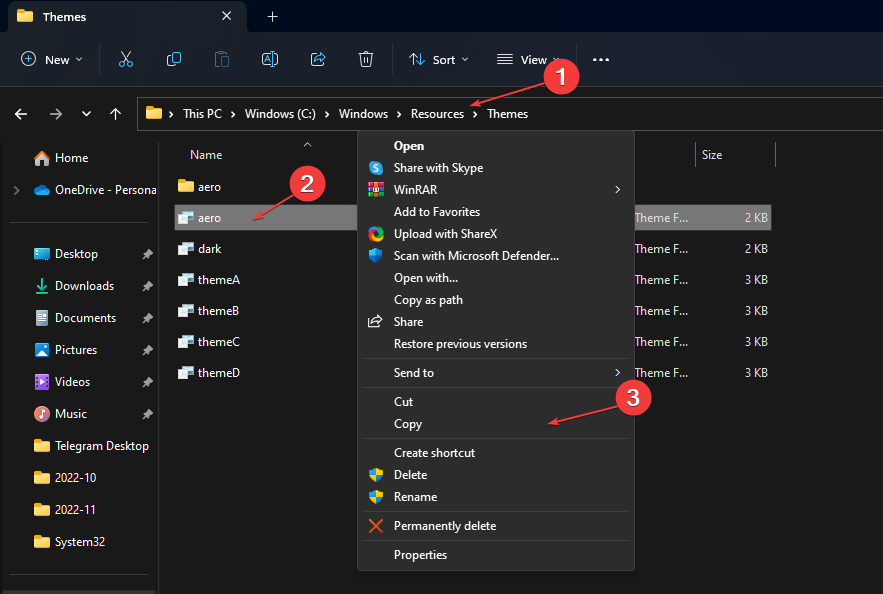
- Napsauta hiiren kakkospainikkeella tiedosto, valitse Nimeä uudelleen ja vaihda tiedosto aero.teema to aeroliitti.teema.

- Napsauta hiiren kakkospainikkeella tiedosto, klikkaus Avaa, ja valitse Muistilehtiö.
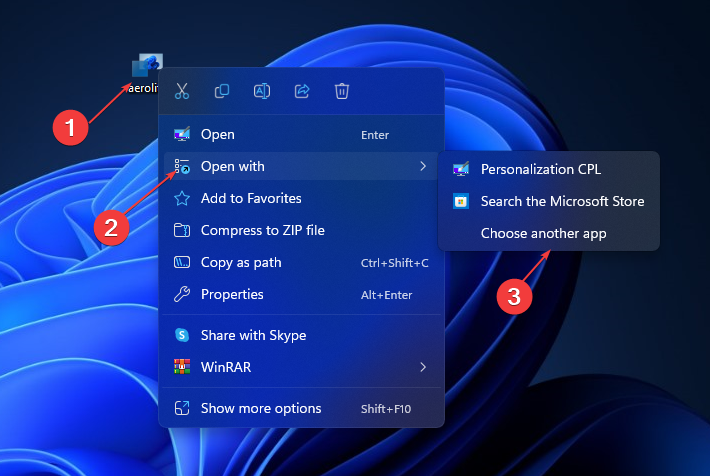
- Korvaa seuraavat rivit:
; Windows - IDS_THEME_DISPLAYNAME_AERO_LIGHT,DisplayName=@%SystemRoot%\System32\themeui.dll,-2060kanssaDisplayName=Aero Lite
- Korvaa tämä rivi:
Path=%ResourceDir%\Themes\Aero\Aero.msstyleskanssaPath=%ResourceDir%\Themes\Aero\Aerolite.msstyles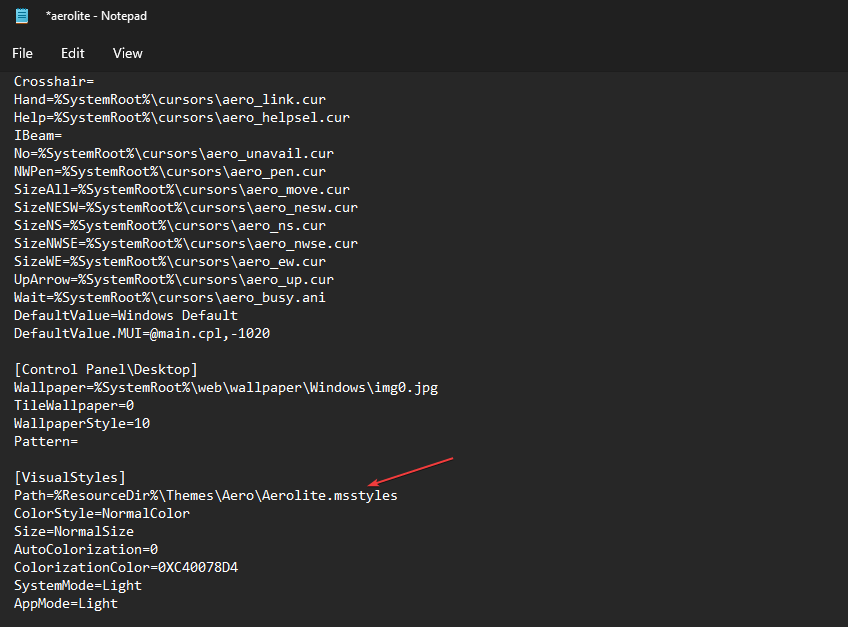
- Klikkaus Tiedosto ja Tallentaa.
- Kaksoisnapsauta Aeroliitti.teema tiedosto ottaaksesi teeman käyttöön.
Voit poistaa Aero lite -teeman käytöstä seuraavasti:
- Ensin paina Windows + minä avata Asetukset.
- Valitse Personointi ja valitse Teemat.
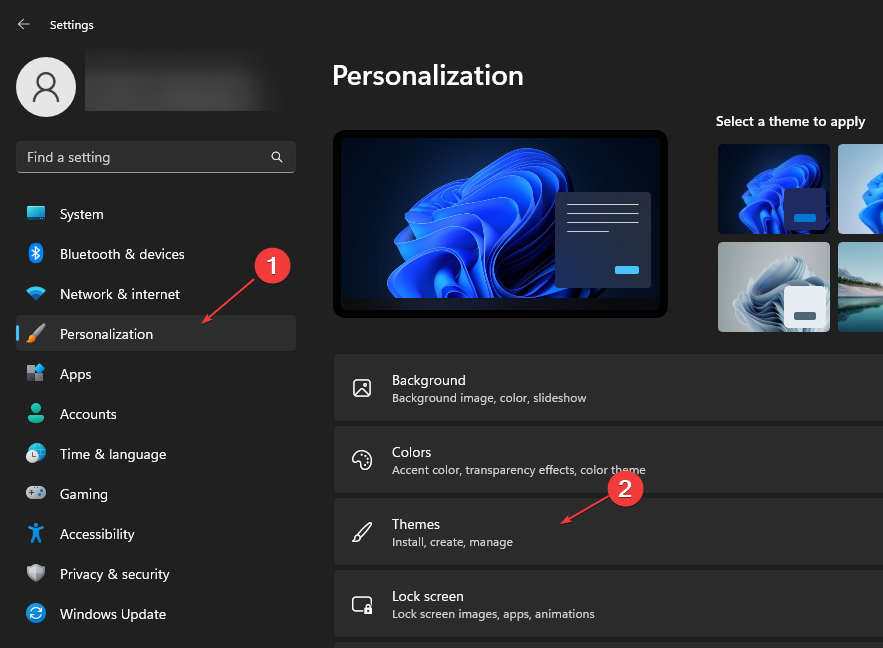
- Paikanna Aero lite teema, napsauta hiiren kakkospainikkeella ja poistaa se.
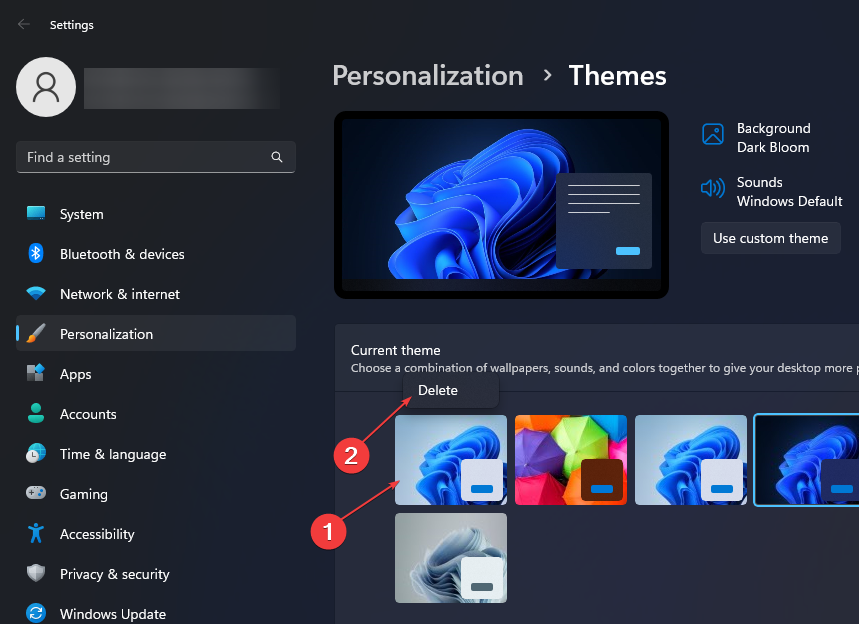
Tarkista artikkelimme aiheesta mitä tehdä, jos teemat vaihtuvat jatkuvasti Windows 11:ssä.
2. Ota Aero Peek käyttöön tai poista se käytöstä Järjestelmän ominaisuuksien kautta
- paina Windows + R avaimet avataksesi Rkirjoita sysdm.cpl ja paina Tulla sisään.
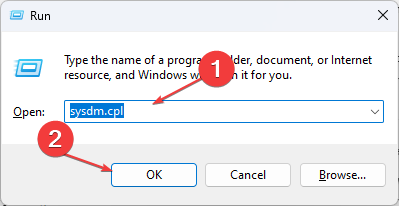
- Käytössä Järjestelmän ominaisuudet valintaikkunassa, valitse Pitkälle kehittynyt -välilehti. Napsauta seuraavaksi asetukset -painiketta alla Suorituskyky-osio.

- Valitse Erikoistehosteet -välilehti ja etsi vaihtoehto Ota Peek käyttöön.

- Klikkaus Käytä ja sitten OK.
- Käynnistä tietokone uudelleen.
- Korjaus: Tiedostojärjestelmävirhe (-2147163901) Windows 11:ssä
- Ohjauspaneeli vs Asetukset-sovellus: kumpaa käyttää?
- Korjaus: Wi-Fi lakkaa toimimasta, kun liitetään ulkoinen näyttö
- Korjaus: Kohdistin liikkuu jatkuvasti vasemmalle, kun kirjoitat Windows 11:ssä
- Tehtäväpalkin pikkukuvien esikatselun ottaminen käyttöön tai poistaminen käytöstä Windows 11:ssä
3. Poista Aero Shake käytöstä / ota käyttöön
- paina Windows + minä avaimet avataksesi asetukset.
- Valitse Järjestelmä ja napsauta Moniajo.
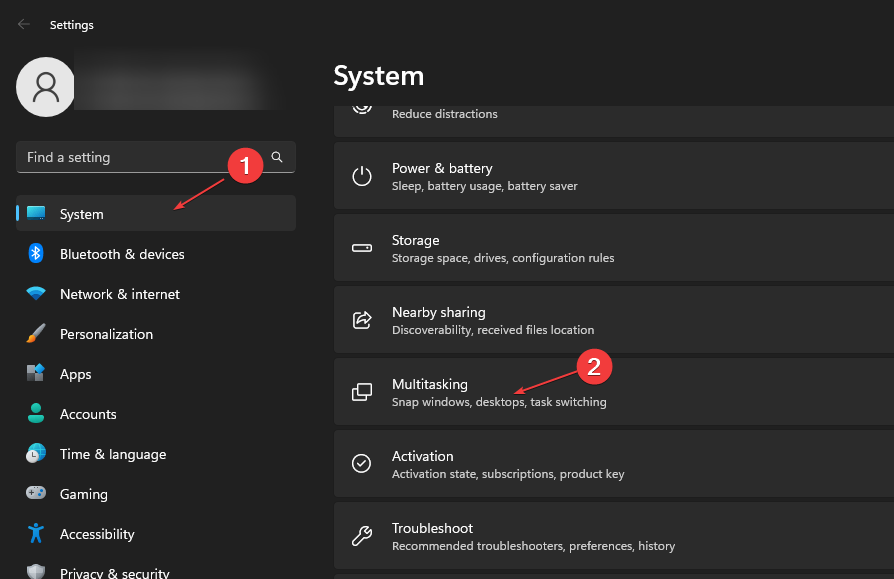
- Kytke päälle tai pois päältä Otsikkopalkki Ikkunat tärisevät.
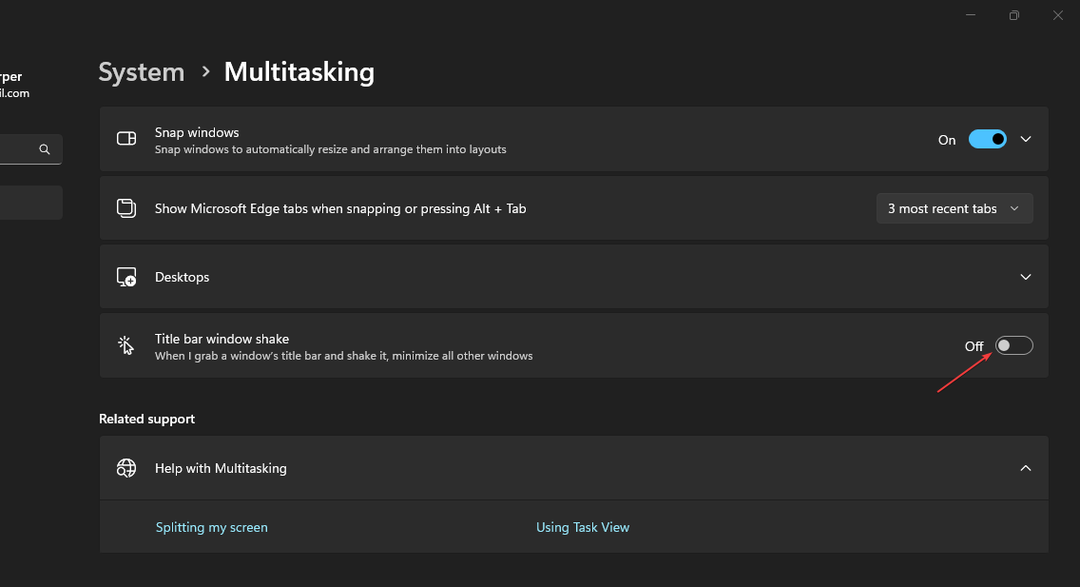
Aero shake on toinen ominaisuus, joka purkaa työpöydän tarttumalla ja ravistamalla ikkunaa minimoimaan kaikki muut taustalla olevat ikkunat.
Syyt voivat kuitenkin vaihdella useissa Windows-tietokoneissa, eivätkä ne rajoitu tiettyyn Windows-versioon.
Siitä huolimatta saatat kohdata lukuisia ongelmia Windowsin teemojen ja grafiikan mukauttamisen kanssa. Siksi suosittelemme lukemaan kuinka korjata teemoja, jotka eivät synkronoidu Windows 11:ssä.
Tarkista myös kuinka asentaa kolmannen osapuolen teemoja Windows 10/11 ja kuinka korjata Windows ei löydä tiedostoja teemasta virhe tietokoneessasi.
Jos sinulla on lisäkysymyksiä tai ehdotuksia, jätä ne alla oleviin kommentteihin.


